人员实名信息管理系统操作手册.docx
机构编制实名制管理信息系统简易操作指导
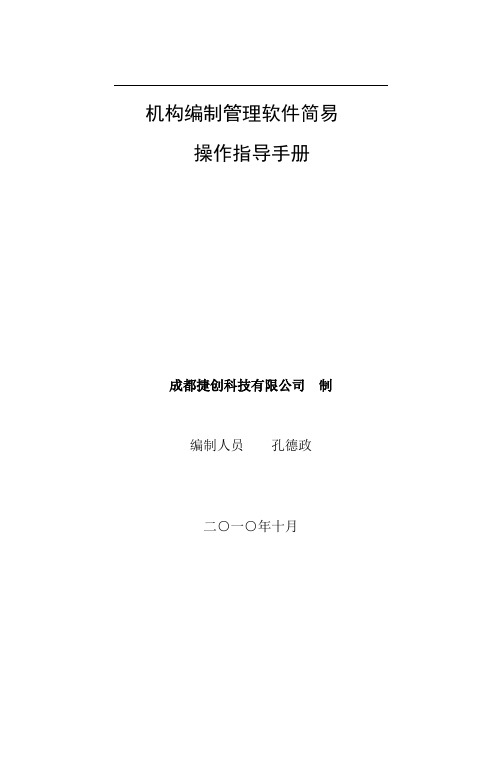
机构编制管理软件简易操作指导手册成都捷创科技有限公司制编制人员孔德政二○一○年十月提示:此操作手册适合客户端使用,结合实际操作经验,简化提示客户端操作。
包括软件的安装,以及基本数据录入及生成上报数据等。
掌握此手册的内容,就足够满足编制软件的业务管理操作(据培训流程简化讲解)。
一、软件安装将各单位领取(或下载)的安装程序压缩包解压,例如我的压缩包放在D盘里面,如下图:然后点鼠标右键,如下图:选择如上图示第三项,解压后,系统出现一个文件夹,如下图:打开该文件夹,显示内容如下:点击打开上图蓝色的图标文件(Setup),系统自动进入安装向导,如下图:点“下一步”,进入下图后点下一步,进入下图点下一步继续(注:如果对软件安装比较熟悉,在这里可以点击上图的“浏览”来修改软件的安装目录),进入下图入下图:图标(软件安装结束):二、软件注册打开编制管理软件的快捷图标(如上图),系统进入如下界面:然后点上图红色标识的图标,进入如下图:选择注册文件,打开它,出现下图:然后双击打开贵单位的注册信息,注册成功,系统出现如下界面:三、登陆系统进行操作1、双击桌面快捷方式(荷花图标),系统进入下图:选择操作员,输入密码就可以进入系统了。
(超级用户密码:manager,管理密码:system)1、(输入密码点确定后)进入系统(如下图):就可以进行业务操作了。
注意:如果领到的注册码是两个或者两个以上,那么其他的注册信息怎么接收进入系统呢?(如果仅一个注册码的,这一步可以不管)点上图的“系统维护”下拉列表,选择主菜单系统管理下拉菜单中的“导入注册信息”(如下图):然后点确定来导入其他注册信息,如下图:这步操作跟开始注册时是一样的,相当于将两套系统拿在一台电脑上使用。
提示:由于各用户单位不能在系统内增加单位,所以只有通过接收注册文件的方式来产生单位列表:这就是我们接收了两个单位注册文件的列表显示。
2、单位信息的录入点上面标题栏机构管理,进入下图:在左边单位列表找到贵单位的单位,(这里以中国共产党贵州省纪律委员会机关为例),进入下图然后将右边的内容填完整,其中“核定编制领导职数设置”内容根据编制本来填写,录入完点中间窗口的“保存”按扭将录入的数据保存。
实名制系统单位版操作手册共12页word资料
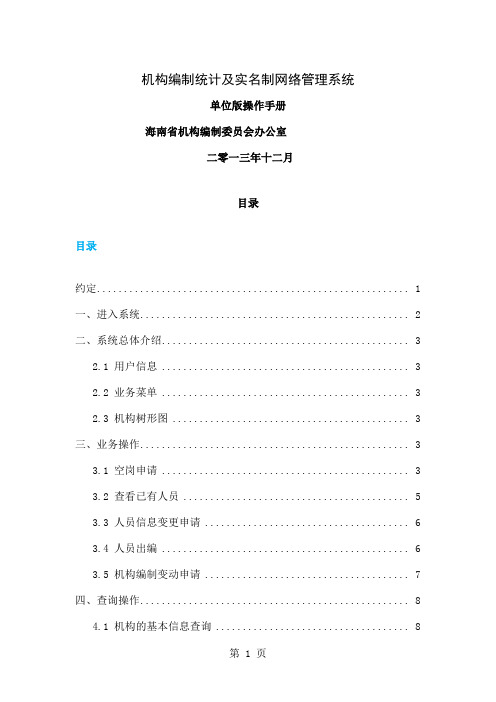
机构编制统计及实名制网络管理系统单位版操作手册海南省机构编制委员会办公室二零一三年十二月目录目录约定 (1)一、进入系统 (2)二、系统总体介绍 (3)2.1 用户信息 (3)2.2 业务菜单 (3)2.3 机构树形图 (3)三、业务操作 (3)3.1 空岗申请 (3)3.2 查看已有人员 (5)3.3 人员信息变更申请 (6)3.4 人员出编 (6)3.5 机构编制变动申请 (7)四、查询操作 (8)4.1 机构的基本信息查询 (8)4.2 机构台帐查询 (8)4.3 查看编制信息以及在职情况 (9)4.4 查看领导职数以及非领导职数 (9)4.5 人员变动历史记录查询: (9)五、其它操作 (9)5.1 密码更改 (9)5.2 政策法规以及操作手册下载 (10)约定1.所有图示以系统实际显示为准。
2.系统中只要是字体为蓝色的,皆是链接点。
点击后可跳转至别的页面,用户可以在日常使用中尝试。
3.系统中会有三个灯泡标志:绿灯泡红灯泡黄灯泡。
一般会在编制数,机构数,以及职数上出现。
绿灯泡代表的就是未饱和,红灯泡代表的就是超限,黄灯泡代表的就是无空余。
如对应编制数就是正常,超编,满编,其它情况用户可以自行推理。
另外在机构树上某个机构节点出现红灯泡的话,可以将鼠标移至灯泡图案上,系统会提示哪一个指标的超编的信息。
4.在系统的审核状态我们分别设置了:未提交、未审核、审核通过、审核不通过、组织人事审核通过、组织人事审核不通过、复合通过、复合部分通过,撤销状态。
a、未提交:一般指单位用户某些申请事项未提交与编办用户或者编办用户拟办撤销后所处在的状态。
b、未审核:当申请事项提交以后,该事项就处于等待编办用户审核的状态,即为未审核。
c、审核通过:当申请事项经由编办内部初审通过后,状态即为审核通过。
如果是空岗申请,那么该人即处于预占编状态。
用人单位的编制数也将占用1个。
d、审核不通过:如果申请事项编办内部审批不通过,该状态即为审核不通过,且该事项不能再次提交。
人员信息管理操作手册
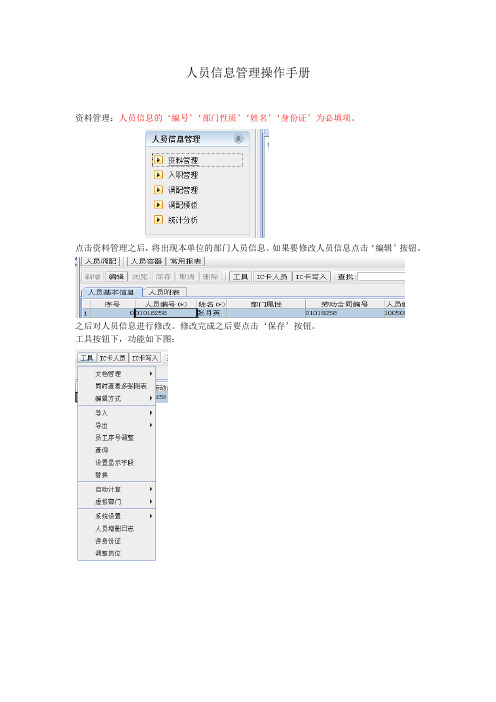
人员信息管理操作手册资料管理:人员信息的‘编号’‘部门性质’‘姓名’‘身份证’为必填项。
点击资料管理之后,将出现本单位的部门人员信息。
如果要修改人员信息点击‘编辑’按钮。
之后对人员信息进行修改。
修改完成之后要点击‘保存’按钮。
工具按钮下,功能如下图:文档管理中批量上传照片用于上传多人照片点击批量上传照片后,弹出对话框按照说明将照片处理好后,点击‘添加照片’按钮,添加照片,如果照片有错误,可选中后点击‘删除照片’将其删除,照片添加完成之后,点击‘上传’按钮。
文档管理中个人文档可将文件上传到人力资源中供大家查看。
点击‘个人文档’按钮,弹出对话框如下:点击‘添加’按钮即可将电脑中的文件添加到共享文件下。
同时查看多张附表可在统一界面下查看个人的多张信息表。
点击‘同时查看多张附表’弹出对话框在右侧的方框内打上钩,即可在统一界面内显示出个人的相关信息表的内容。
导入里分为导入人员信息和导入附表信息:点击‘导入人员信息’按钮之后点击按钮之后,选择做好的excel文件,按照实际情况选择条件,之后确定导入。
点击‘人员附表’将界面切换到附表信息表上点击‘导入附表信息’点击‘查看模板’先将模板导出后,填写信息后完毕之后,点击‘读取文件’将做好的文件添加到列表内,如果原来有信息,需要更新则在‘更新’前面打钩,如果无信息则在‘追加’前面打钩。
之后点击‘确定’导入信息。
导出里分为人员基本信息和导出当前附表信息:点击‘人员基本信息’将需要的字段从‘未选字段’中添加到右侧的‘已选字段’点击确定之后就可导出所要的信息,还可点击‘保存’按钮,制作导出方案,这样下次需要的时候,就可以直接选择方案导出了。
点击‘人员附表’,将界面切换到附表信息内,点击‘导出当前附表信息’,弹出对话框:点击工具里的‘员工序号调整’弹出对话框,可在此修改人员序号,调整人员的显示顺序。
工具里的查询功能是可以自定义查询某一类情况的所有人员点击‘查询’按钮,选择查询的条件之后,点击‘增加’按钮,将条件添加到空白的区域内,确定即可查出。
实名制平台操作手册

实名制平台操作⼿册第三⽅系统⽤户操作⼿册⼀、操作流程图⼆、操作指引详细步骤说明1.账号注册操作说明:1、访问登录界⾯⾸页,点击链接”账号注册”,点击后会跳转到注册界⾯2、填写”项⽬信息注册”信息,点击下载申请模板,下载后填写并打印扫描。
,填写页⾯上项⽬注册信息,完成后点击”注册”按钮,然后等待审核结果。
注意:1)必填信息⼀定要填写。
有些属于关联信息,当值为”否”时可不⽤填写。
如:当是否已开⼯为”否”时,开⼯⽇期为⾮必填项,不⽤填写。
⾏注册。
3)点击注册后请观察是否有以下提⽰,有以下提⽰表⽰注册成功,请等待审核结果。
2.项⽬申请进度查询操作说明:1、输⼊⼿机号,点”获取验证码”,⼿机收到短信后输⼊⼿机验证码及要查询的项⽬名称信息,项⽬名称信息⽀持模糊查询。
2、点击”⽴即查询”,可以查询到申请注册项⽬的审核进度明细。
选中某⼀条记录,下⽅会有相应的反馈结果提⽰。
另外只要信息审核了,会以短信的信息通知⽤户审核的结果。
审核成功的话,平台会⾃动创建登录系统的账号及密码发送给⽤户;审核失败的话,平台会发送短信告知⽤户因为什么原因审核没有通过。
3.设备供应商分类操作指引以下内容根据是否有设备供应商、设备供应商类型区分上报数据的操作指引。
1)当设备供应商属于”中车”,采集⼈员、合同、培训记录、考勤、⼯资数据⾃动上报数据⾄正式环境。
2)当设备供应商属于”其他”,请参考以下⽂档调⽤数据接⼝,请先在测试环境⽤分配的测试设备账号及密码进⾏采集⼈员、合同、培训记录、考勤、⼯资数据上报数据联调,联调通过之后我们会分配正式环境设备账号及秘钥,请再次上报数据⾄正式环境。
深圳市建筑⾏业实名制和分帐制管理平3)当设备供应商属于”⽆”,请登录系统后点击菜单信息处理--供应商信息补充按钮完善信息。
我们会发送测试环境账号及密码给供应商联系⼈⼿机,进⾏测试环境联调,联调通过后,再按照接⼝⽂档描述进⾏数据的上报。
4.WEB端进⾏数据维护操作指引以下说明是第三⽅注册⽤户直接在实名制WEB系统中进⾏相关的数据维护,账号注册审核通过之后我们会提供⽤户登录实名制系统的账号、密码信息,并分配相关功能模块的操作权限及数据权限,⾃动在项⽬管理功能模块中创建项⽬信息。
项目部实名制管理实操手册
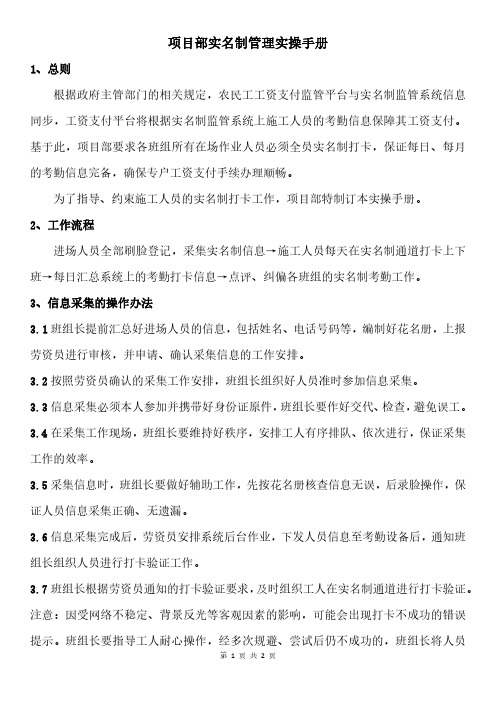
项目部实名制管理实操手册1、总则根据政府主管部门的相关规定,农民工工资支付监管平台与实名制监管系统信息同步,工资支付平台将根据实名制监管系统上施工人员的考勤信息保障其工资支付。
基于此,项目部要求各班组所有在场作业人员必须全员实名制打卡,保证每日、每月的考勤信息完备,确保专户工资支付手续办理顺畅。
为了指导、约束施工人员的实名制打卡工作,项目部特制订本实操手册。
2、工作流程进场人员全部刷脸登记,采集实名制信息→施工人员每天在实名制通道打卡上下班→每日汇总系统上的考勤打卡信息→点评、纠偏各班组的实名制考勤工作。
3、信息采集的操作办法3.1班组长提前汇总好进场人员的信息,包括姓名、电话号码等,编制好花名册,上报劳资员进行审核,并申请、确认采集信息的工作安排。
3.2按照劳资员确认的采集工作安排,班组长组织好人员准时参加信息采集。
3.3信息采集必须本人参加并携带好身份证原件,班组长要作好交代、检查,避免误工。
3.4在采集工作现场,班组长要维持好秩序,安排工人有序排队、依次进行,保证采集工作的效率。
3.5采集信息时,班组长要做好辅助工作,先按花名册核查信息无误,后录脸操作,保证人员信息采集正确、无遗漏。
3.6信息采集完成后,劳资员安排系统后台作业,下发人员信息至考勤设备后,通知班组长组织人员进行打卡验证工作。
3.7班组长根据劳资员通知的打卡验证要求,及时组织工人在实名制通道进行打卡验证。
注意:因受网络不稳定、背景反光等客观因素的影响,可能会出现打卡不成功的错误提示。
班组长要指导工人耐心操作,经多次规避、尝试后仍不成功的,班组长将人员信息作好登记,汇总名单后及时上报劳资员处理。
3.8劳资员根据现场反馈的情况及时对打卡不成功的人员信息进行排查,看是否信息采集成功、人员信息是否已经下发设备等,及时完善系统操作。
确认无误后,劳资员通知班组长安排工人重新验证或者重新采集信息,确保全部施工人员打卡操作流程正常。
3.9班组人员出现变动时,班组长要及时汇总离职人员、新进场人员的信息,上报名单至劳资员处理。
(3.手册)杭州市建设工程施工现场人员实名制系统操作说明
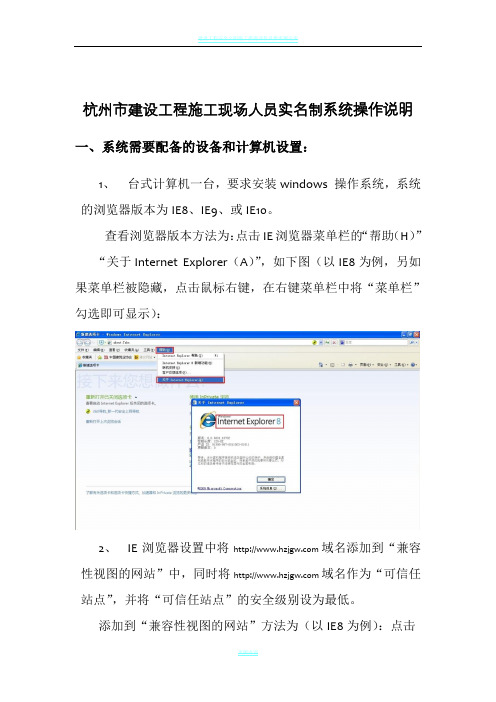
杭州市建设工程施工现场人员实名制系统操作说明一、系统需要配备的设备和计算机设置:1、台式计算机一台,要求安装windows 操作系统,系统的浏览器版本为IE8、IE9、或IE10。
查看浏览器版本方法为:点击IE浏览器菜单栏的“帮助(H)”“关于Internet Explorer(A)”,如下图(以IE8为例,另如果菜单栏被隐藏,点击鼠标右键,在右键菜单栏中将“菜单栏”勾选即可显示):2、IE浏览器设置中将域名添加到“兼容性视图的网站”中,同时将域名作为“可信任站点”,并将“可信任站点”的安全级别设为最低。
添加到“兼容性视图的网站”方法为(以IE8为例):点击IE浏览器菜单栏的“工具(T)”“兼容性视图设置”输入域名“添加”“关闭”,如下图:添加“可信任站点”和设置“可信任站点”安全级别的方法如下(以IE8为例):3、配备有线宽带网络或4G无线网络,保证计算机能访问杭州建管网的以下几个网址和端口::100:81:22154、配备经过实名制系统注册认证的浙江威特ZWIC-100B 型、山东神思628-100型或深圳华视CVR-100型三款中的任何一款身份证阅读器一台。
三、系统操作流程一)实名制管理的准备工作:1、企业总帐号的获取:所有企业的总帐号在杭州建管网首页右侧的“企业查询”模块中可以查询。
查询结果中的企业编号即为企业的总帐号。
其中,外地进杭的施工总包企业和所有劳务企业的账号为企业在备案登记时发放的企业编号,本地施工总包企业和所有监理企业的总帐号为系统自动生成。
2、人员信息登记:--+企业对所招用的人员需按相关要求在杭州建设信用网或杭州建管网进行信息登记。
1)管理人员信息登记:企业参与施工现场管理的所有管理人员信息需按照杭州建设信用网的管理要求,如实、及时在杭州建设信用网予以登记。
2)作业人员备案登记:施工现场的各方施工企业主体(包含施工总承包企业、专业承包企业和劳务分包企业)需要对本企业所属,且未在本企业进行备案登记的作业人员在杭州建管网进行备案登记。
实名制管理系统操作手册(2018.7.10)
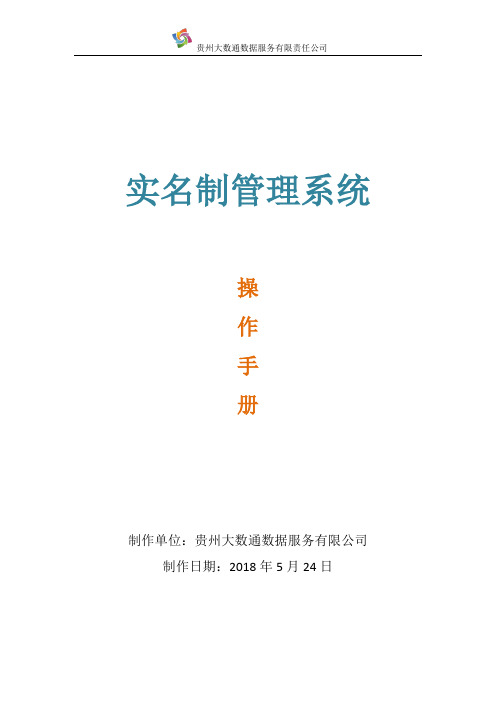
实名制管理系统操作手册制作单位:贵州大数通数据服务有限公司制作日期:2018年5月24日目录完善项目(分包方信息及人员录入) (1)1、完善分包方信息(添加所有的分包企业,前提是已经在管理端入库) (1)2、安装身份证读卡器驱动并升级IE浏览器内核 (3)3、人员信息录入 (4)4、考勤信息录入(在办公逸考勤机上操作) (9)5、附件上传(劳务合同、劳动合同、安全教育、进出场承诺书) (12)6、网络电视管理(wifi连接和网页显示) (13)7、高拍仪的应用 (20)完善项目(分包方信息及人员录入)●登录:网址:http://120.78.76.153/login账号:劳资专管员账号/项目管理员帐号密码:123456对于新开项目,初始登录后,要完成以下几项工作:1、完善分包方信息(添加所有的分包企业,前提是已经在管理端入库)●选择:项目管理——> 分包方信息——> 点击“添加分包方”按钮●编辑分包方信息●编辑完后,保存。
注释:分包类型中,总包企业选择“直属”,其余分包企业按实际选择劳务分包或专业分包。
2、安装身份证读卡器驱动并升级IE浏览器内核●解压并打开驱动包,如下图:●将LotusCardActiveX.ocx复制到C盘根目录●返回,并以管理员身份运行●出现如下图提示,表示驱动安装成功。
● Win10系统默认IE浏览为IE11,如果是win7系统,一般为IE9,这时需要升级至IE11或IE10。
IE浏览器可在网站上下来后安装,也可通过360软件管家等安装。
注:如果有安装不了的,是由于系统缺失必要的系统插件,可换台电脑试试,或重装系统。
3、人员信息录入●进入人员信息,要录入的人员如图:人员说明:◆承建方人员:施工企业管理人员,主要为项目部人员,如劳资专管员特别地:必须录入项目经理和劳资专管员◆班组负责人:班组长◆劳务人员:工人◆其他人员:非项目人员,如甲方人员,外来人员等●人员添加流程:(1)浏览器选择兼容模式(2)选择相应人员(3)点击“添加人员”图标(4)读取身份证特别地:不能读取的身份证(或无身份证二身份证号),需要手动录入A.如图,点击手动录入身份证B.上传头像,输入身份证号码和姓名,确定。
实名认证管理系统操作手册

认证流程管理
认证流程说明
用户登录系统 输入个人信息 提交认证申请 等待审核结果 认证通过后,可进行相关操作
流程控制与调度
认证流程的设定 与优化
流程节点的控制 与监控
流程异常的处理 与恢复
流程调度算法的 选择与实现
认证状态查询与结果通知
用户可以随时查询认证状态,了解认证进度 系统会通过邮件或短信通知用户认证结果 认证通过后,用户可获得相应的权限和功能 认证未通过时,用户可重新提交申请或联系客服
系统定义:一种对用户 身份进行验证和管理的 系统,确保用户身份的 真实性和合法性。
系统功能:实现用户注 册、登录、信息修改等 功能的自动化管理,提 高用户使用体验和安全 性。
系统优势:有效防止 虚假注册和恶意行为, 保护用户隐私和企业 信息安全,提高管理 效率和可靠性。
应用场景:适用于 各类需要进行实名 认证的场景,如在 线支付、社交网络、 电商平台等。
处理方法:检查网络连接是否正常,重新连接或 更换网络环境。
系统更新与升级说明
更新与升级的目的:提升系统性能、修复漏洞、增加新功能等 更新与升级的方式:自动升级、手动升级、在线升级等 升级前注意事项:备份数据、关闭占用资源的程序、确保网络连接稳定等 升级后操作:检查系统是否正常运行、更新相关配置、重新启动等
Hale Waihona Puke 权限管理及角色配置管理员权限:具备所有操作权限,可进行系统设置、数据管理、用户管理等操作。 普通用户权限:具备基础操作权限,如登录、查询、修改个人信息等。 角色配置:根据实际需求,为不同用户分配相应角色,实现权限精细化管理。 权限申请与审核:用户可申请更高权限,管理员需对申请进行审核,确保权限合理分配。
信息录入流程及规范
机构编制实名制管理信息系统简易操作指导
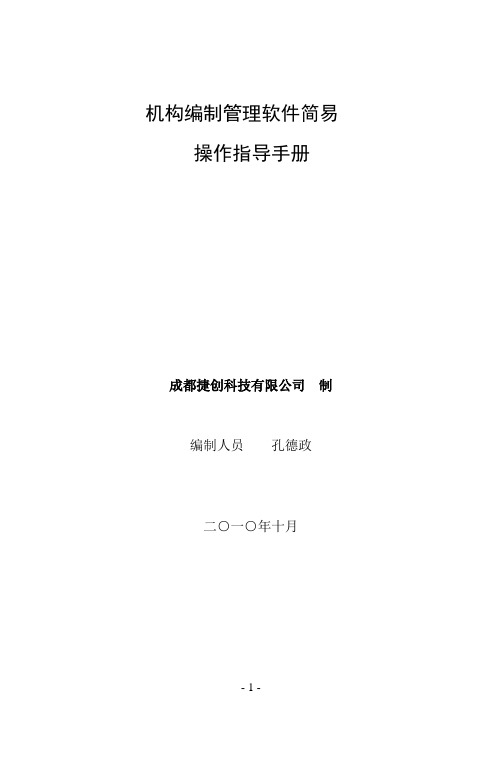
机构编制管理软件简易操作指导手册成都捷创科技有限公司制编制人员孔德政二○一○年十月- 1 -提示:此操作手册适合客户端使用,结合实际操作经验,简化提示客户端操作。
包括软件的安装,以及基本数据录入及生成上报数据等。
掌握此手册的内容,就足够满足编制软件的业务管理操作(据培训流程简化讲解)。
一、软件安装将各单位领取(或下载)的安装程序压缩包解压,例如我的压缩包放在D盘里面,如下图:然后点鼠标右键,如下图:- 2 -选择如上图示第三项,解压后,系统出现一个文件夹,如下图:打开该文件夹,显示内容如下:点击打开上图蓝色的图标文件(Setup),系统自动进入安装向导,如下图:- 3 -点“下一步”,进入下图这里的用户名和公司名称可任意填写,然后点下一步,进入下图- 4 -点下一步继续(注:如果对软件安装比较熟悉,在这里可以点击上图的“浏览”来修改软件的安装目录),进入下图上图提示系统正在安装程序,安装完后进入下图:- 5 -点完成就可以了,然后桌面上会显示如下图标(软件安装结束):二、软件注册打开编制管理软件的快捷图标(如上图),系统进入如下界面:- 6 -然后点上图红色标识的图标,进入如下图:选择注册文件,打开它,出现下图:- 7 -然后双击打开贵单位的注册信息,注册成功,系统出现如下界面:三、登陆系统进行操作1、双击桌面快捷方式(荷花图标),系统进入下图:- 8 -选择操作员,输入密码就可以进入系统了。
(超级用户密码:manager,管理密码:system)1、(输入密码点确定后)进入系统(如下图):就可以进行业务操作了。
注意:如果领到的注册码是两个或者两个以上,那么其他的注册信息怎么接收进入系统呢?(如果仅一个注册码的,这一步可以不管)点上图的“系统维护”下拉列表,选择主菜单系统管理下拉菜单中的“导入注册信息”(如下图):- 9 -然后点确定来导入其他注册信息,如下图:这步操作跟开始注册时是一样的,相当于将两套系统拿在一台电脑上使用。
成都市建筑行业从业人员实名制管理系统用户作业指导书(2)
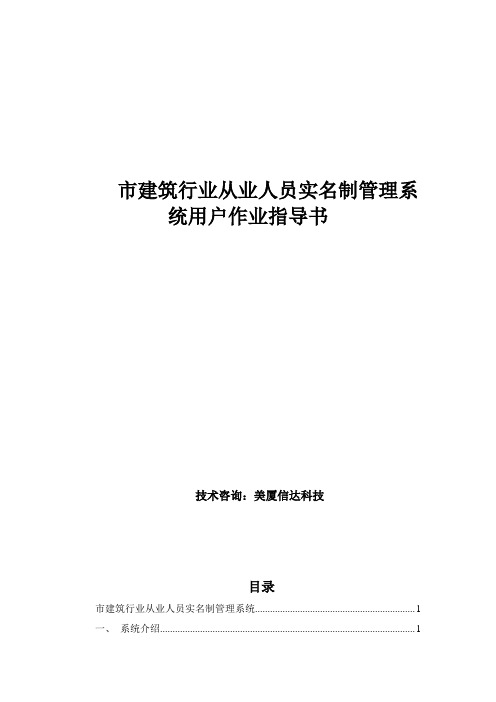
市建筑行业从业人员实名制管理系统用户作业指导书技术咨询:美厦信达科技目录市建筑行业从业人员实名制管理系统 (1)一、系统介绍 (1)二、作业准备 (1)三、操作介绍 (1)3.1企业账号操作 (2)3.1.1企业账号来源 (2)3.1.2企业账号主要功能 (2)3.1.3获取项目 (3)3.1.4重置项目账号密码 (4)3.2项目账号操作 (5)3.2.1项目账号来源 (5)3.2.2项目账号主要功能 (6)3.2.3岗位人员派遣 (6)3.2.4班组及劳务人员管理 (7)3.2.5添加班组 (8)3.2.6调换班组 (10)3.2.7填报健康卡 (12)3.2.8 疫情日报--上报人员体温数据 (15)3.2.9培训管理 (18)3.2.10账户管理 (19)四、技术咨询 (19)一、系统介绍市建筑行业从业人员实名制管理系统是在市建委信息化综合应用平台(以下简称综合应用平台)和新信用系统的基础上进行建设,系统以综合应用平台的企业、人员和工程为数据基础,以劳务人员工资保障相关管理规定为建设依据,通过与人社、银行等多单位、多部门的深入合作,在全市构建集劳务人员信息采集、工资支付、维权投诉、信用评价及过程监管于一体的安全、实时、高效的综合管理平台,动态掌握劳务人员工资支付情况,并利用平台的大数据分析能力,对工程建设过程中工资支付风险进行预警,为主管部门的差异化管理提供数据支撑,逐步实现事前预警、事中控制和事后追责的全方位监管和精准防控体系,同时,对于在工程建设过程中存在拖欠工资支付行为的企业,直接与现有的信用评价系统对接,自动实现信用分数扣减,以诚信为抓手来调节建筑市场秩序,促进市场的良性发展。
二、作业准备安装IE11浏览器的电脑一台。
三、操作介绍用户在电脑上打开IE浏览器(建议将浏览器版本升级到10或11),输入网址::8133/login.aspx ,进入登录页面,如下图所示:3.1企业账号操作3.1.1企业账号来源只有施工单位拥有实名制系统的账号,监理单位和建设单位都不需登陆此系统,登陆账号是施工单位登陆诚信系统的账号()(诚信系统加密锁登陆或者短信登陆,CA锁登陆都会有一个账号,一般是社会信用代码或者组织机构代码)。
大连市建筑工人实名制管理系统
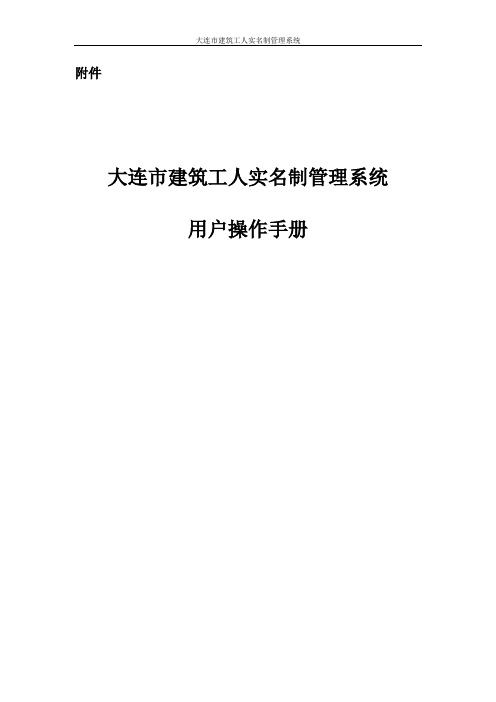
附件大连市建筑工人实名制管理系统用户操作手册用户可直接登录大连市住房和城乡建设局网站/,找到页面中的服务平台,选择“大连市建筑工人实名制管理平台”,点击后即可直接跳转到大连市建筑工人实名制管理平台登录页面。
大连市建筑工人实名制管理系统(企业端):http://124.93.24.107:8070/site-brain大连市建筑工人实名制管理系统(监管端):http://124.93.24.107:8070/smart-site一、使用前准备1.1.浏览器的使用首先建议使用电脑自带的IE浏览器(IE9及以上版本),如果IE浏览器版本过低建议升级;另外也可以使用360安全浏览器(360浏览器下载地址:/)。
注意:使用360浏览器需将浏览器设为兼容模式,如下图所示:1.2.可信站点设置在正式使用系统之前,请先设置可信站点。
第1步、打开IE的Internet选项打开IE,选择“工具——Internet 选项(0)...”,见下图:第2步、添加可信站点如上图,依次选择标签“安全”——“受信任的站点”(可信站点)——“站点(S)...”,打开如下图所示的界面:输入系统地址,点【添加】,最后点【确定】。
注:1、添加的地址要是实际的系统ip或者域名;2、对于需要再次输入帐号密码登录的情况,IE9及以上版本请添加需要登录的页面的地址为兼容性视图。
第3步、设置可信站点的自定义级别①.如上图,依次选择“安全”——“受信任的站点”(可信站点)——“自定义级别(C)...”,打开如下图的界面,把其中的“Activex控件和插件”的设置全部改为启用,同时将使用弹出窗口阻止程序选为禁用,最后点击【确定】(如下图所示)。
1.3.系统登录与注册①账号登录:大连市建筑工人实名制管理平台登录方式:用户可直接登录大连市住房和城乡建设局网站/,找到页面中的服务平台,选择“大连市建筑工人实名制管理平台”,点击后即可直接跳转到大连市建筑工人实名制管理平台登录页面。
实名制系统单位版操作手册
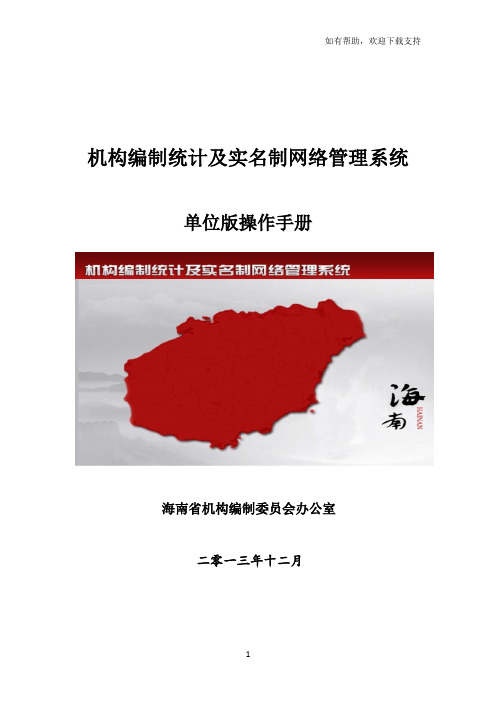
如有帮助,欢迎下载支持机构编制统计及实名制网络管理系统单位版操作手册海南省机构编制委员会办公室二零一三年十二月目录目录约定 (1)一、进入系统 (3)二、系统总体介绍 (5)2.1 用户信息 (5)2.2 业务菜单 (5)2.3 机构树形图 (5)三、业务操作 (6)3.1 空岗申请 (6)3.2 查看已有人员 (12)3.3 人员信息变更申请 (14)3.4 人员出编 (15)3.5 机构编制变动申请 (16)四、查询操作 (21)4.1 机构的基本信息查询 (21)4.2 机构台帐查询 (23)4.3 查看编制信息以及在职情况 (23)4.4 查看领导职数以及非领导职数 (24)4.5 人员变动历史记录查询: (24)五、其它操作 (24)5.1 密码更改 (24)5.2 政策法规以及操作手册下载 (25)约定1.所有图示以系统实际显示为准。
2.系统中只要是字体为蓝色的,皆是链接点。
点击后可跳转至别的页面,用户可以在日常使用中尝试。
3.系统中会有三个灯泡标志:绿灯泡红灯泡黄灯泡。
一般会在编制数,机构数,以及职数上出现。
绿灯泡代表的就是未饱和,红灯泡代表的就是超限,黄灯泡代表的就是无空余。
如对应编制数就是正常,超编,满编,其它情况用户可以自行推理。
另外在机构树上某个机构节点出现红灯泡的话,可以将鼠标移至灯泡图案上,系统会提示哪一个指标的超编的信息。
4.在系统的审核状态我们分别设置了:未提交、未审核、审核通过、审核不通过、组织人事审核通过、组织人事审核不通过、复合通过、复合部分通过,撤销状态。
a、未提交:一般指单位用户某些申请事项未提交与编办用户或者编办用户拟办撤销后所处在的状态。
b、未审核:当申请事项提交以后,该事项就处于等待编办用户审核的状态,即为未审核。
c、审核通过:当申请事项经由编办内部初审通过后,状态即为审核通过。
如果是空岗申请,那么该人即处于预占编状态。
用人单位的编制数也将占用1个。
实名认证管理系统操作手册

实名认证管理系统操作手册山西地税实名认证管理系统操作手册山西省地方税务局目录一、高拍仪安装及设置说明 (3)1高拍仪驱动程序安装 (3)2检查高拍仪是否可用 (5)二、实名认证系统岗位授权 (8)三、实名认证系统登录 (10)1登录地址 (10)2登录界面 (10)3操作提示 (10)4实名认证目录结构 (10)四、实名认证系统信息采集 (11)1身份证件采集 (11)1.1系统页面 (12)1.2采集流程 (12)2税务代理人采集 (15)2.1系统页面 (15)2.2采集流程 (15)3自然人采集 (16)3.1系统页面 (16)3.2采集流程 (16)4其它证件采集流程 (17)4.1系统页面 (17)4.2采集流程 (17)五、实名认证系统比对 (17)1人像比对 (17)1.1系统页面 (19)1.2比对流程 (19)六、信息修改流程 (21)6.1身份证修改流程 (21)6.2税务代理人修改流程 (21)6.3自然人修改流程 (21)6.4其他证件修改流程 (22)七、查询统计模块 (22)1纳税人认证情况查询 (22)1.1查询流程 (22)2纳税人认证情况查询统计 (23)2.1查询流程 (23)概述实名认证管理系统,为税务单位的认证管理管理,提供完整的解决方案。
随着政府职能的转变,要求提高工作效率和提供优质服务的意愿越来越强烈,在信息技术的高速发展带动下,让税务部门迅捷电子化的业务工作成为可能。
因此这一技术已经成为税务部门提供快捷、高质量的服务、提高管理水平的重要通道和手段。
实名认证管理系统使办税信息更安全化,办税手续也更加方便。
实名认证系统的功能结构如图所示一、高拍仪安装及设置说明本节介绍如何安装高拍仪驱动程序,以及高拍仪安装后如何测试是否可用。
1高拍仪驱动程序安装1)双击安装文件2)进入安装界面,点击下一步选择安装程序的位置,点击下一步创建安装文件夹,再点击下一步。
点击安装按钮,开始安装。
湖南省建筑工人实名制管理平台用户手册

标识:TJLR-LWSMZ- HN密级:非密版本:V1.0省建筑工人实名制管理平台软件系统使用说明.中国电子科技集团公司第十五研究所二○一九年八月文档修改记录.省建筑工人实名制管理平台使用约定1、所有用户均可须登录后才能进展操作。
2、不同角色用户登录系统后可用功能菜单不同。
3、红色标示的输入框都是必输项。
4、不同用户登录进入系统后根据自己的数据权限及功能权限来进展操作。
5、按照使用说明的先后顺序使用省建筑工人实名制管理平台。
目录1登录71.1住建国密数字身份一体化共享平台72工程管理82.1工程信息管理8.2.1.1新增工程信息82.1.2编辑\删除工程信息132.1.3查询工程信息142.1.4导出工程信息142.2班组信息管理152.2.1新增班组信息152.2.2编辑\删除班组信息162.2.3查询工程信息172.2.4导出工程信息182.3工程培训管理182.3.1新增工程培训信息182.3.2编辑\删除工程培训管理192.3.3查询工程培训信息202.3.4导出工程培训信息202.4工资发放管理212.4.1新增工资发放信息212.4.2查询工资发放信息212.4.3导出工资发放信息223企业管理233.1工人合同管理233.1.1新增工人合同信息23.3.1.3查询工人合同信息253.2单位信息管理263.2.1单位信息列表263.2.2查询单位信息273.3单位黑管理273.3.1单位黑列表273.3.2查询单位黑信息273.3.3导出单位黑信息284劳务人员管理294.1工人考勤管理294.1.1新增工人考勤信息294.1.2查询工人考勤信息294.1.3导出工人考勤信息294.2工人信息管理304.2.1新增工人信息304.2.2编辑\删除工人信息314.2.3查询工人信息334.2.4导出工人信息334.3工人黑管理344.3.1新增工人黑信息34.4.3.3查询工人黑信息364.3.4导出工人黑信息374.4工人进退场管理384.4.1新增工人进退场信息384.4.2查询工人进退场信息384.4.3导出工人进退场信息38 5认证效劳管理395.1认证效劳注册395.1.1新增认证效劳395.1.2修改认证效劳注册405.1.3重新申请认证效劳41 6数据上报426.1数据上报考前须知42.1登录1.1住建国密数字身份一体化共享平台进入住建国密数字身份一体化共享平台.〔113.247.238.150:15001/login?appId=90705BD4FF7F4C57ABC2988077F09BFC〕,有三种式登录,如图11)数字证书登录2)手机短信验证码登录3)用户名密码登录登录之后,进入省建筑工人实名制管理平台。
实名制系统单位版操作手册
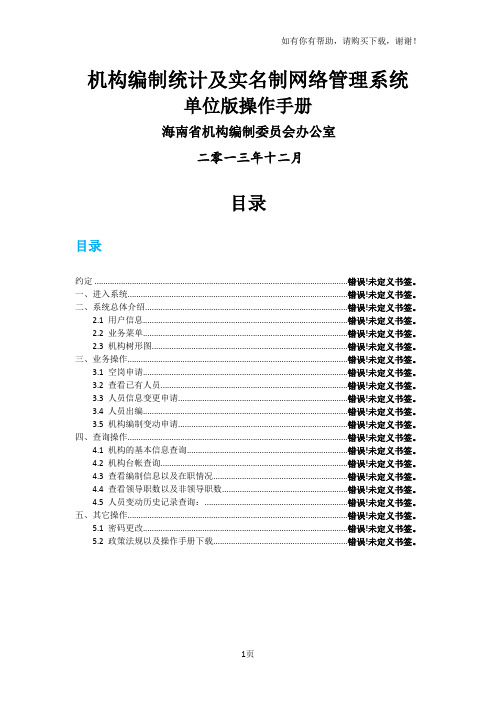
机构编制统计及实名制网络管理系统单位版操作手册海南省机构编制委员会办公室二零一三年十二月目录目录约定 ................................................................................................................ 错误!未定义书签。
一、进入系统................................................................................................. 错误!未定义书签。
二、系统总体介绍......................................................................................... 错误!未定义书签。
2.1 用户信息.......................................................................................... 错误!未定义书签。
2.2 业务菜单.......................................................................................... 错误!未定义书签。
2.3 机构树形图...................................................................................... 错误!未定义书签。
三、业务操作................................................................................................. 错误!未定义书签。
- 1、下载文档前请自行甄别文档内容的完整性,平台不提供额外的编辑、内容补充、找答案等附加服务。
- 2、"仅部分预览"的文档,不可在线预览部分如存在完整性等问题,可反馈申请退款(可完整预览的文档不适用该条件!)。
- 3、如文档侵犯您的权益,请联系客服反馈,我们会尽快为您处理(人工客服工作时间:9:00-18:30)。
.
人员实名信息管理系统
操作手册
2015 年 05 月
.
目录
1 系统环境 (1)
1.1硬件 (1)
1.2软件 (1)
1.3互联网 (1)
1.4IE7 浏览器的设置 (1)
1.5IE8-IE10 浏览器的设置 (7)
1.5.1设置兼容模式 (7)
1.5.2浏览器设置 (7)
2录入信息操作 (14)
3阅读卡操作 (15)
4从业人员个人信息服务系统操作 (16)
4.1修改密码 (17)
4.2修改手机号码 (18)
4.3上传近照 (19)
5企业聘用人员操作 (20)
6删除录入信息操作 (22)
1系统环境
1.1 硬件
配置
中央处理器 CPU PIV 以上
内存 RAM1G以上
硬盘 HD30GB以上
1.2 软件
Windows Server 2003 、Windows Server2008 、操作系统
Windows Server2012
浏览器IE7.0 以及 IE8.0 —— IE10.0 的兼容模式办公软件Office 2007
1.3 互联网
上网方式ISDN,ADSL,DDN专线 / 宽带注意:
如果用户计算机上装有上网助手等拦截广告的软件,请先关闭该功能,否则
系统将无法正常使用。
1.4 IE7 浏览器的设置
第一步:进入 Internet选项。
首先打开空白的IE 浏览器页面,点击【工具】-> 【Internet选项】。
第二步:删除Cookies :在上图中,点击“删除Cookies ”按钮,进入“删除 Cookies ”对话框,点击“确定”进行删除。
.
第三步:删除文件:在【Internet 选项】,点击“删除文件” 按钮,进入“删除文件”对话框,选中“删除所有脱机内容”可选框,然后点击“确定”按钮。
第四步:设置:在【 Internet 选项】,点击“设置”按钮,进入“设置”对话框,选中“每次访问此页时检查”可选框,然后点击“确定”按钮。
第五步:受信任的站点:在【Internet 选项】对话框中,选择【安全】选项卡,依次点击“受信任的站点”、“站点”,进入“站点”管理对话框。
第六步:添加可信站点:将http://110.249.221.6添加为可信站点,点击“添加”,最后关闭即可。
第七步:在所有上述步骤设置完成后,在【 Internet 选项】对话框中,点击确定完成设置。
第八步:在【 Internet选项】->【安全】设置界面中点击“自定义级别”,在弹出的对话框中,按下图所示的进行设置:
第九步:启用 SmartScreen 筛选器:在【 internet选项】,点击“高级”标签页,将“启用 SmartScreen 筛选器”项设置为不选中状态,否则文件可能下载不成功,如下图:
1.5 IE8-IE10 浏览器的设置
1.5.1 设置兼容模式
如果您的浏览器使用IE8.0-IE10,请设置为兼容模式。
点击【工具】->【兼容性视图设置】,在弹出的对话框中将站点地址添加到“已添加到兼容性视图中的网站”中即可。
1.5.2 浏览器设置
第一步:进入 Internet选项。
首先打开空白的IE 浏览器页面,点击【工具】-> 【Internet选项】。
第二步:删除Cookies :在【Internet 选项】中,点击“删除Cookies ”按钮,进入“删除 Cookies ”对话框,点击“确定”将删除 Cookies 信息。
第三步:删除文件:在【 Internet选项】中,点击“删除文件”按钮,进入
.
“删除文件”对话框,选中“删除所有脱机内容”可选框,然后点击“确定”按
钮。
第四步:设置:在【 Internet 选项】中,点击“设置”按钮,进入“设置”对
话框,选中“每次访问此页时检查”可选框,然后点击“确定”按钮。
第五步:受信任的站点:在【Internet 选项】对话框中,选择【安全】选项卡,依次点击“受信任的站点”、“站点”,进入“站点”管理对话框。
第六步:添加可信站点:将http://110.249.221.6 添加为可信站点,点击“添加”,最后关闭即可。
第七步:在所有上述步骤设置完成后,在【 Internet 选项】对话框中,点击确
定完成设置。
第八步:在【 Internet选项】->【安全】设置界面中,点击“自定义级别”,在弹出的对话框中,按下图所示的进行设置:
第九步:启用 SmartScreen筛选器:在【 Internet 设置】,点击“高级”标签页,将“启用 SmartScreen筛选器”项设置为不选中状态,否则文件可能下载不成功,如下图:
2录入信息操作
【功能】通过录入界面,录入人员实名制信息。
【操作】在下图所示界面中,选择“录入入口”,进入人员实名制信息人工录入
界面。
录入人员基本信息后,点击确认,可成功录入人员信息。
清空:点击“清空”,可以清空人员实名制信息人工录入界面填写的数据。
切换阅读卡操作界面,点击右侧按钮,进入阅读卡刷卡界面。
.
已录入人员修改信息:输入已录入的人员身份证号码信息后,其他已录入信息会自动带出,如下图所示,修改信息后,获取手机验证码,确认后。
可成功修改信息。
3阅读卡操作
【功能】通过阅读卡刷卡界面,采集人员实名制信息。
【操作】在下图所示界面中,选择“刷卡入口”,进入人员实名制信息人刷卡入界面。
刷卡后,获取人员基本信息后,如下图,输入手机号码,点击确认,可成功采集人员实名制信息。
取消:点击“取消”,可重新刷卡采集的人员信息。
切换录入信息操作界面,点击右侧按钮,进入人工录入界面。
已刷卡人员修改信息:当人员身份证信息发生变化时,人员重新刷卡,确认后。
可成功修改信息。
4从业人员个人信息服务系统操作
在建设行业从业人员个人信息服务系统登录页面,输入正确的登录名和密码、验证码登录系统。
4.1 修改密码
【功能】修改人员的登录密码。
【操作】点击密码修改,输入原始密码、现有密码、获取的验证码,点击“确定”后,可成功修改密码。
点击“清空”,可清除录入的原始密码、现有密码、验证
码的信息。
4.2 修改手机号码
【功能】修改人员的手机号码。
【操作】在手机号码后,点击“修改”,输入新手机号码,并点击“获取验证码” ,再输入获取的验证码,点击“确定”后,可成功修改手机号码;点击“取消”,
将收起手机号码修改信息。
.
4.3 上传近照
【功能】上传人员的近照。
【操作】在个人近照后,点击“重新上传”,打开文件选择页面,在对应的目录下找到所上传的近照,选中后,点击“打开”后,可成上传人员的近照。
.
5企业聘用人员操作
【功能】企业聘用已实名认证的人员或企业解聘已实名认证的人员。
【操作】企业登录系统,进入企业人员管理列表,该列表中,显示的是企业已聘用的人员信息,如下图。
聘用人员:点击列表上方的“聘用人员”按钮,进入人员聘用界面,在人员选择界面,输入正确的身份号码和聘用码,点击“聘用”后,可成功聘用人员;或在身份识别页面,刷卡进行人员聘用。
详细信息查看:在列表中点击“详细信息”,可查看人员的详细信息和人员
的从业经历。
解聘人员:在列表中点击“解聘”按钮,确认解聘后,可成功解聘人员。
异常查看:当一个人员在多家企业中被聘用时,列表中“状态” 列显示异常,点击“异常”可查看该人员被哪几家公司聘用,如下图。
6删除录入信息操作
【功能】删除已录入的人员实名制信息。
【操作】具有删除权限的人员登录系统,进入人员信息展示列表,如下图。
.
删除录入人员:在录入的人员信息的操作列,点击“删除”,确定后可成功删除人员信息。
人员信息查看:点击人员姓名链接,可查看人员基本信息。
